先日、イージーオーダースーツ販売のDANKANのネット注文サービスについて、その内容や特徴など紹介させていただきました。
今回はその記事の中でも少し触れた「スーツシミュレータ」を使って、実際にオーダースーツを作っていくフローをまとめましたので、少し画像多めですが、是非参考にしてもらえると嬉しいです♪
目次
DANKANスーツシミュレータを使った注文の流れ
左上のメニューから「WEB SHOP」をタップします。
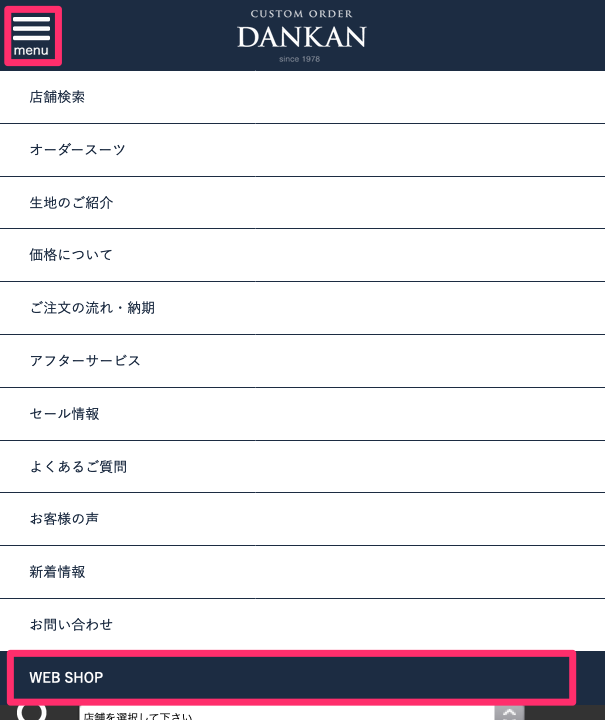
WEB SHOPトップページにきたら、
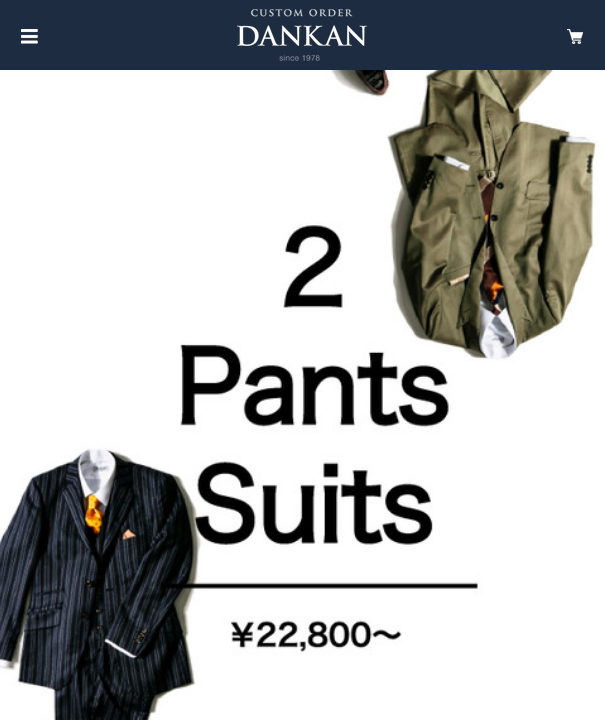
画面左上のメニューから「PRODUCT」>「2 PIECE SUITS」>「ツーピーススーツ」をタップします。
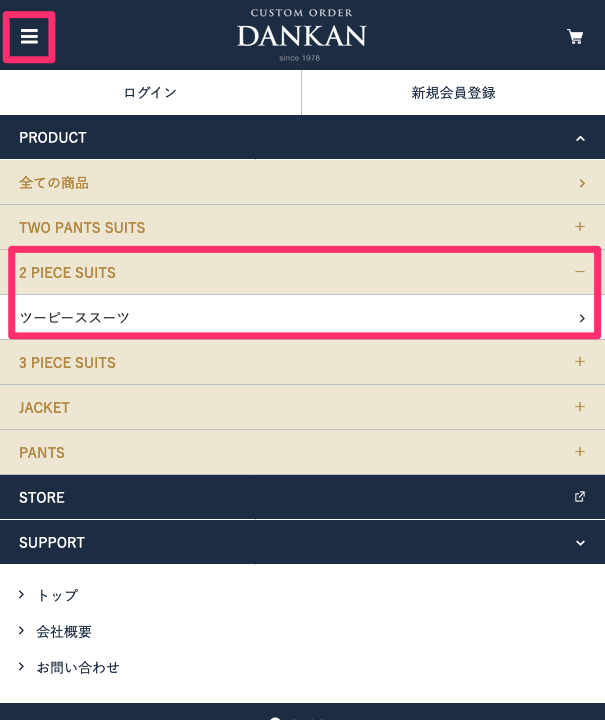
この画面では22,000円のスーツは出てきませんでしたので、まずはベースとなる生地を1つ選んでタップします。
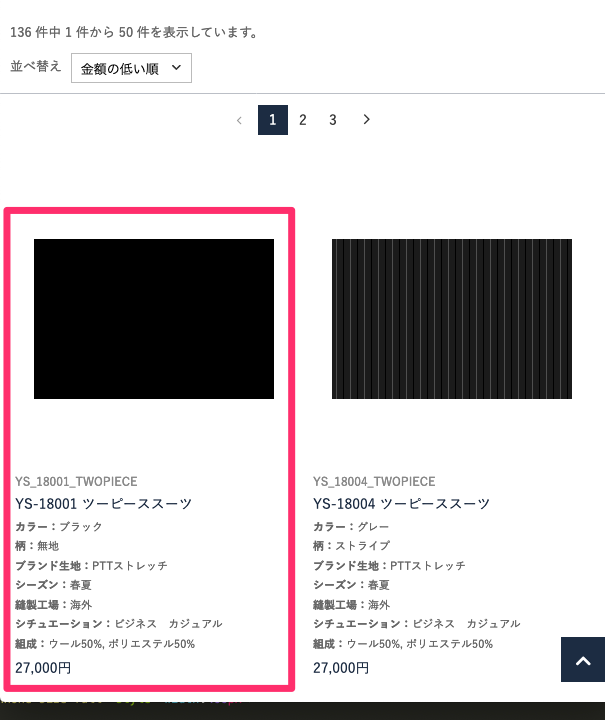
画面中段の「オーダー方法選択」で、「自分で採寸する」「現在着用のスーツをお店に送る」「近くの店舗で採寸する」「店舗でのオーダー情報を利用する」の4つの中から採寸方法を選択します。
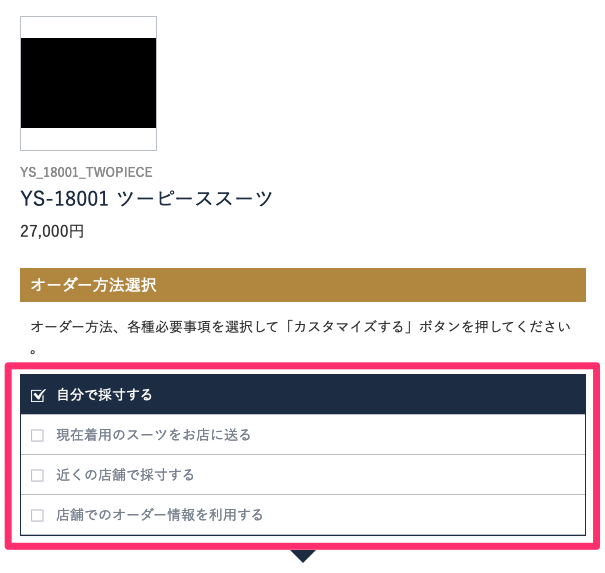
各採寸方法の違いについては前回の記事でも紹介していますが、初回利用時のオススメは「現在着用のスーツをお店に送る」「近くの店舗で採寸する」です。
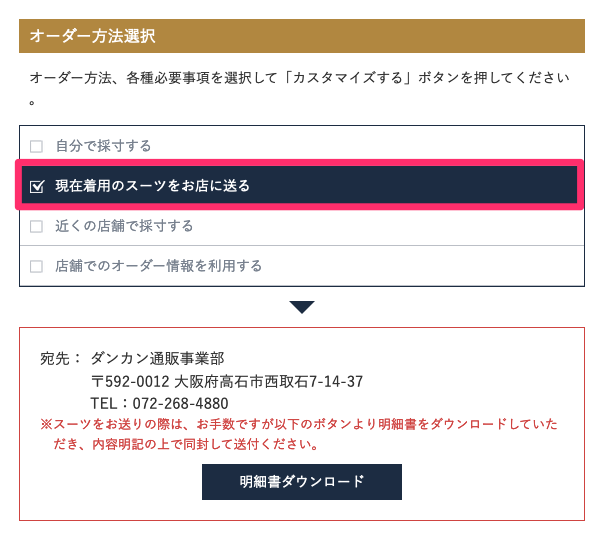
あとは裏地やボタンの色などのオプションを選んでいきますので「カスタマイズする」ボタンをタップします。
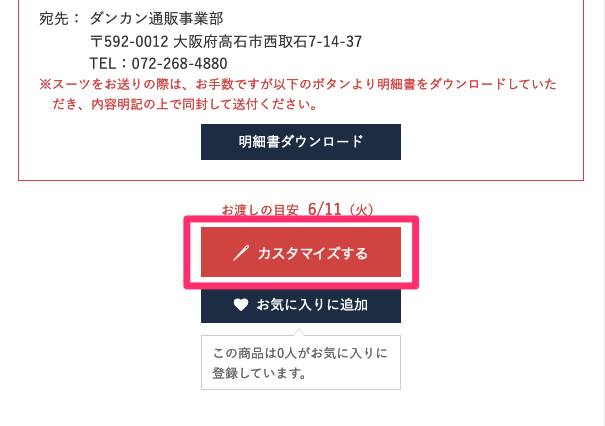
生地の選択
ここからはスーツシミュレータで細かい仕様を決めていきます。
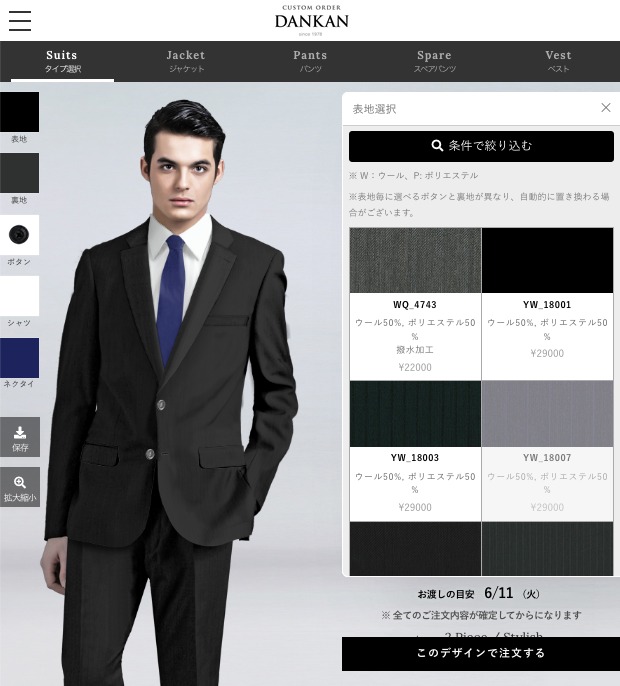
まずは先ほどざっくり選んだ生地をここで決め直します。この画面で22,000円のスーツを選べることができるようになりました。
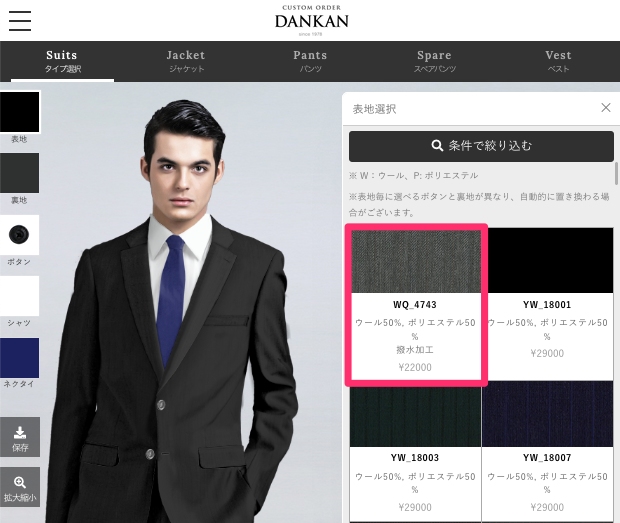
また、「条件で絞り込む」ボタンをタップして、価格帯や色から生地を絞り込んでいくこともできます。
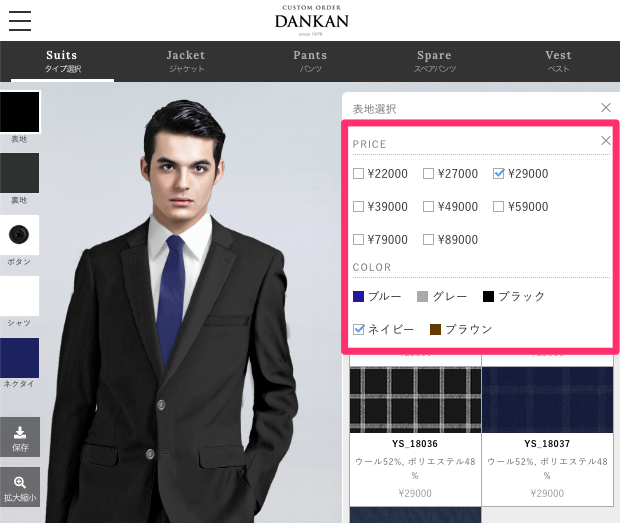
生地を選べば、左側のモデル写真に反映されます。
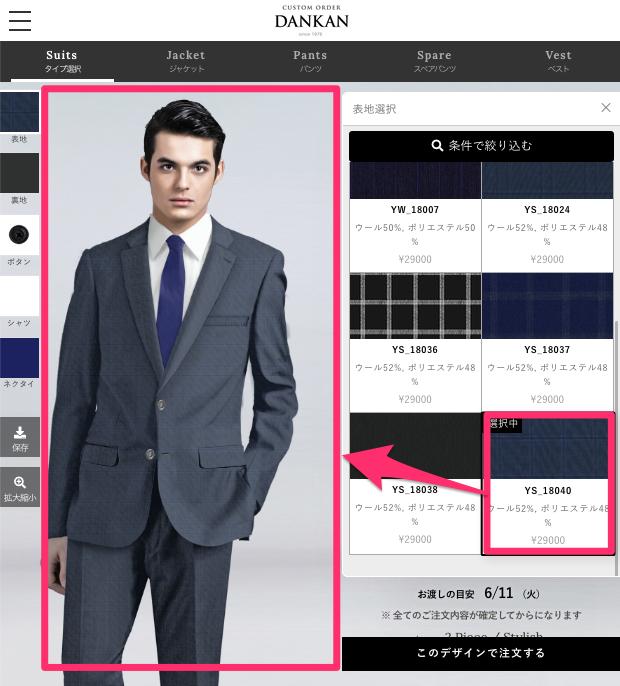
また、画面左の「拡大縮小」ボタンをタップすれば、全身を見ることもできるようになります。
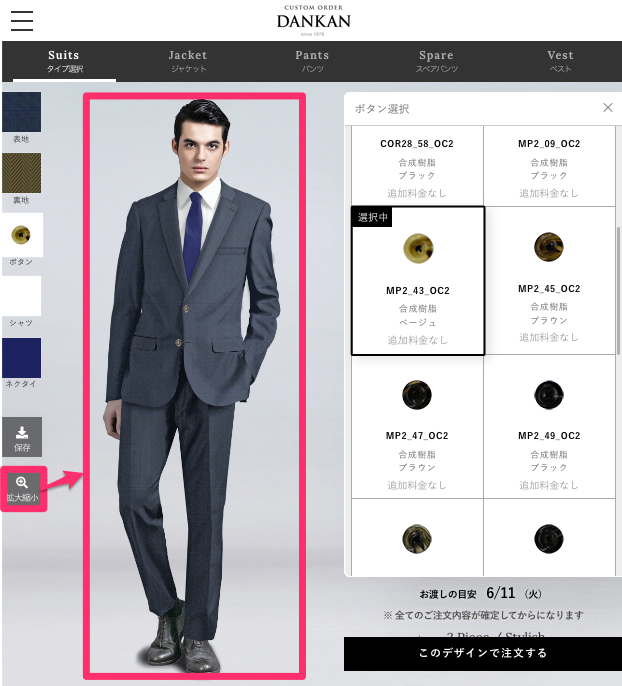
裏地とボタンの選択
生地と同じ要領で、画面左の「裏地」「ボタン」の各ボタンから順番に決めていくようにします。
まずは裏地からですが、現在選択している生地の色を見ながら選んでいくことができるので、とてもイメージしやすいです。
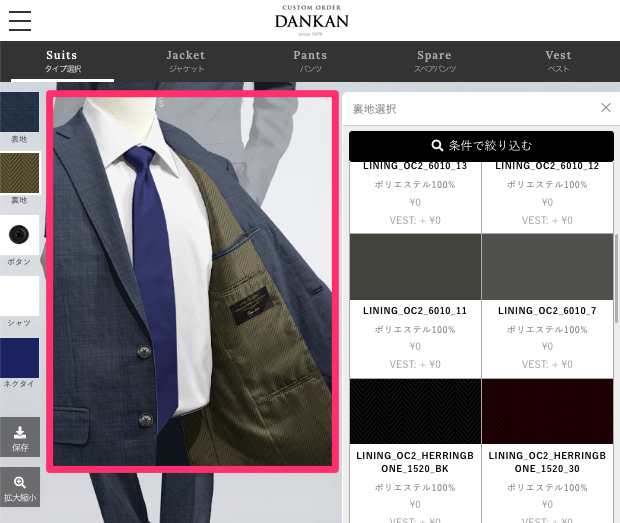
ボタンも同様に、今選んでいる生地に合うボタンを選んでいきましょう。
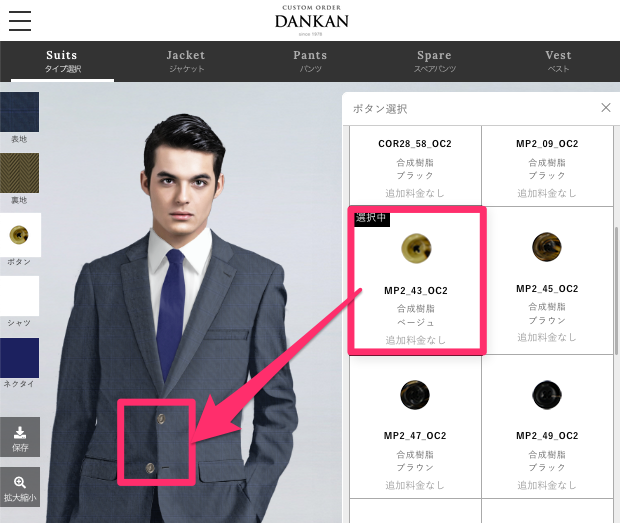
ジャケットの仕様
メニューから「ジャケット」をタップして、「フロントボタン」「ベント」「腰ポケット」「袖ボタン」「ステッチ」「ネーム入れの有無」「裏地の種類」の各仕様を決めていきます。
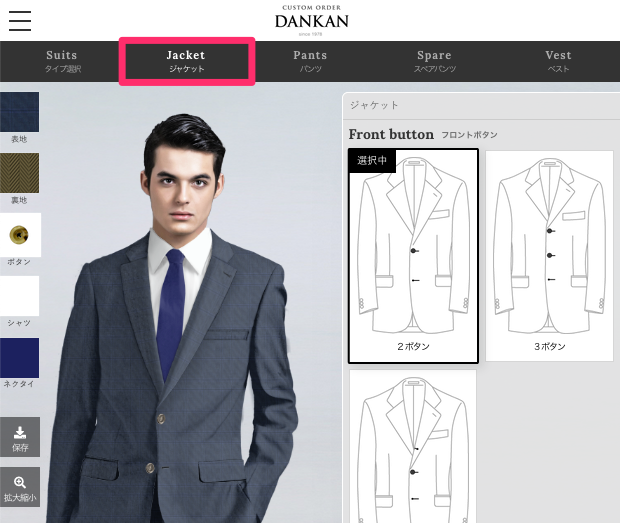
まず「フロントボタン」からを決めていきますが、選んだボタンの種類もモデルの写真に反映されるので、とっても分かりやすい。
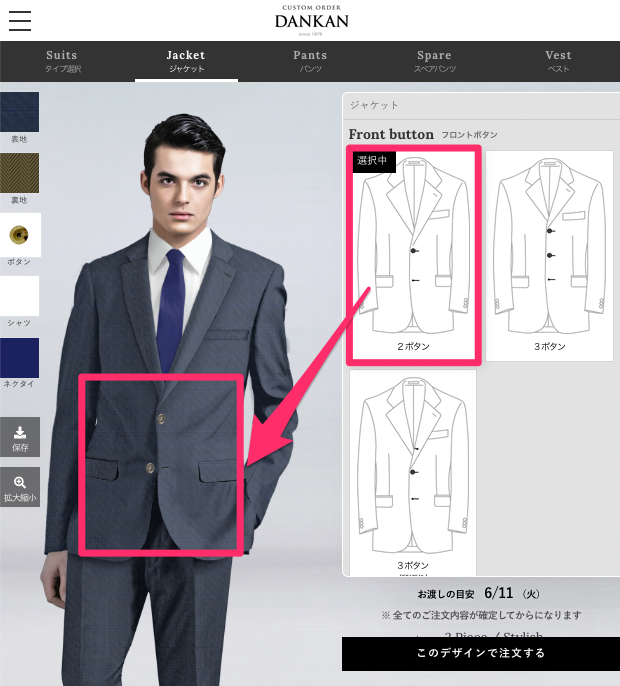
次は「ベント」。ちゃんと後ろ向きの写真も表示されますね♫
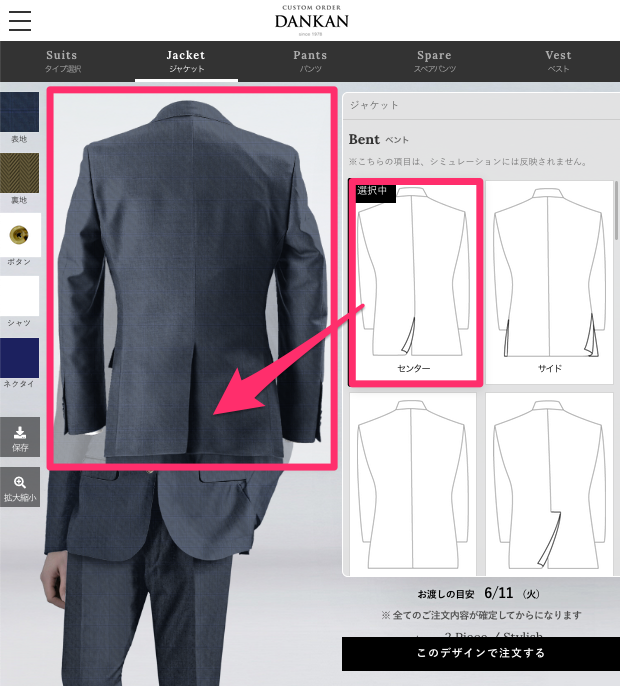
そして「腰ポケット」。
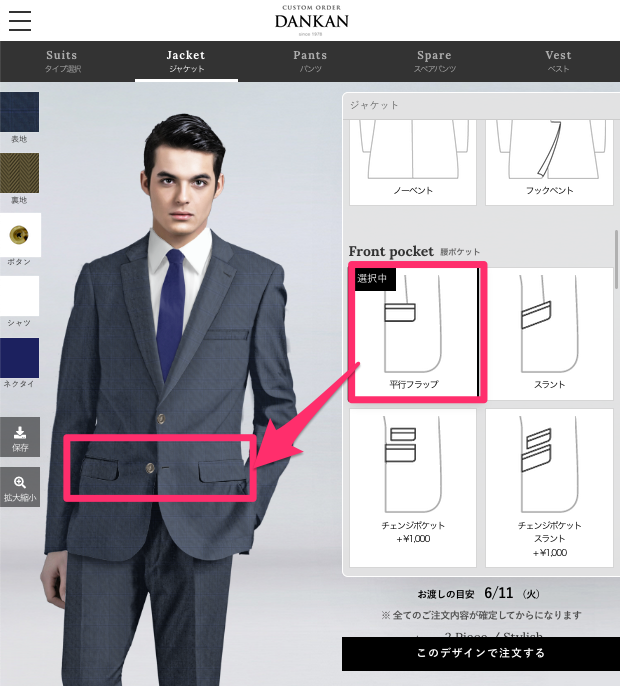
「袖ボタン」です。これはシミュレータに反映されません。
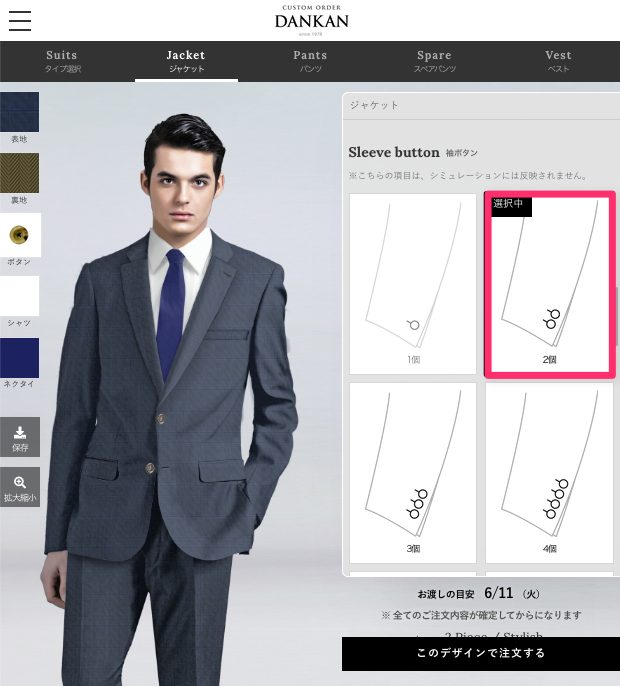
「襟」と「ステッチ」と続きます。
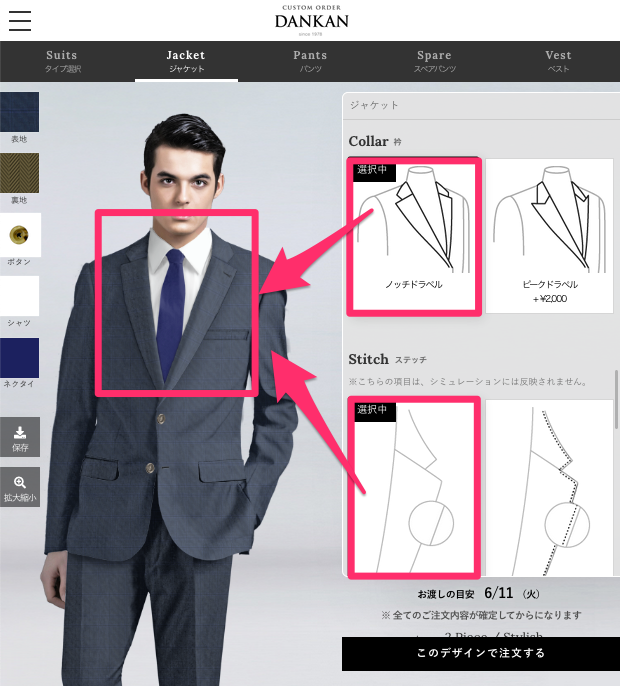
最後に「ネーム入れの有無」と「裏地を総裏か背抜きか」を選びます。
(ここもシミュレータに反映されません)
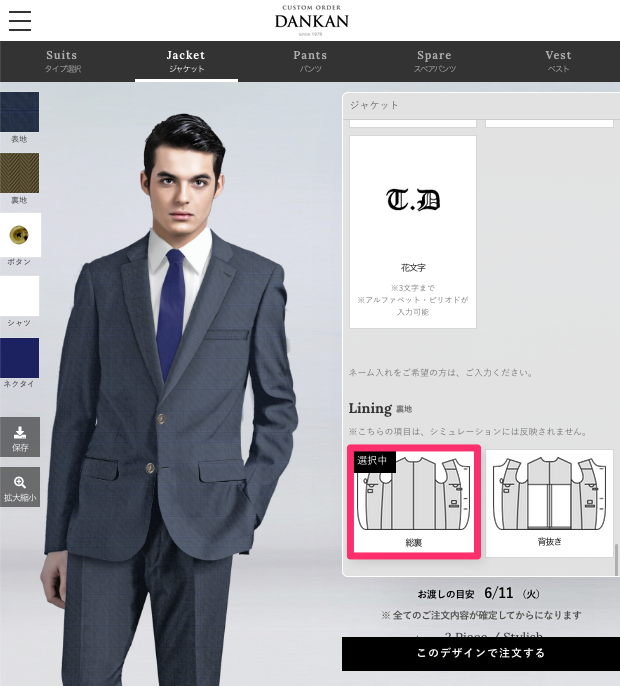
パンツの仕様
メニューから「パンツ」をタップします。
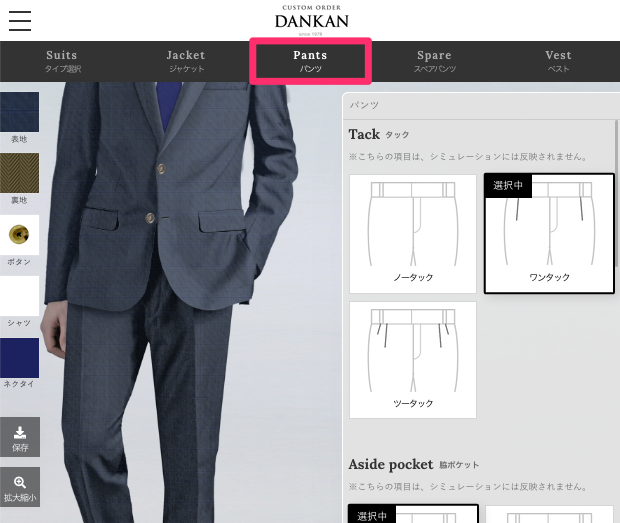
ここでは「タック」「脇ポケット」「後ろポケット」「カブラ」「シロセット加工」について選んでいきます。
※なお、パンツの各仕様はシミュレータには反映されないので、イラストをもとに決めていきましょう。
「タック」はノータック、ワンタック、ツータックの中から選択します。
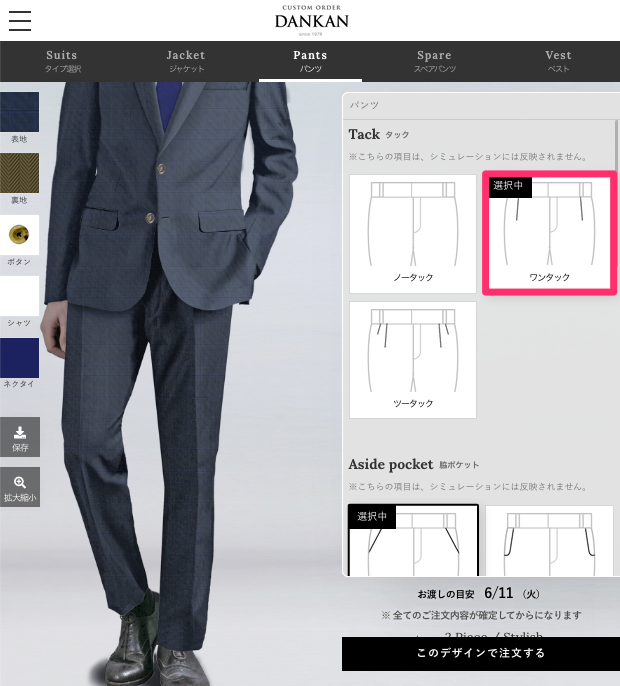
「脇ポケット」は斜めか縦かを選択します。有料オプションですが斜めのアジャスター付きも選べます。
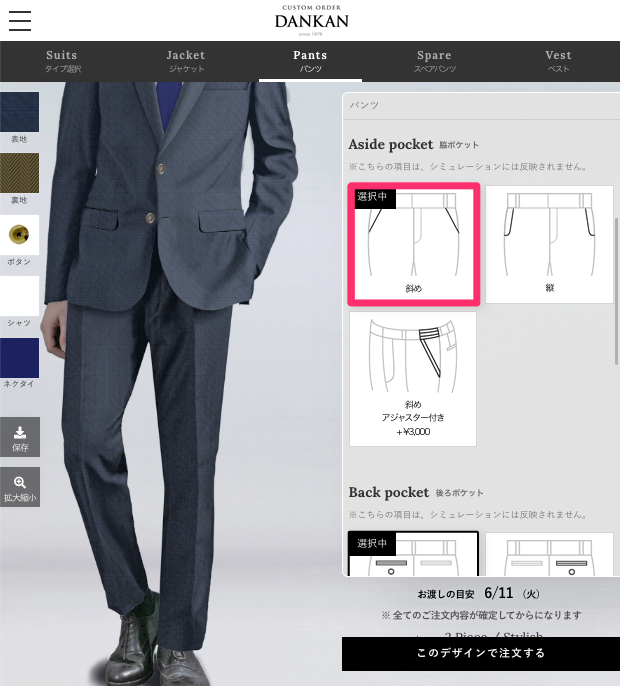
「後ろポケット」もボタン留めが左か右か、また、ふた付きにするかどうかを選ぶようにします。
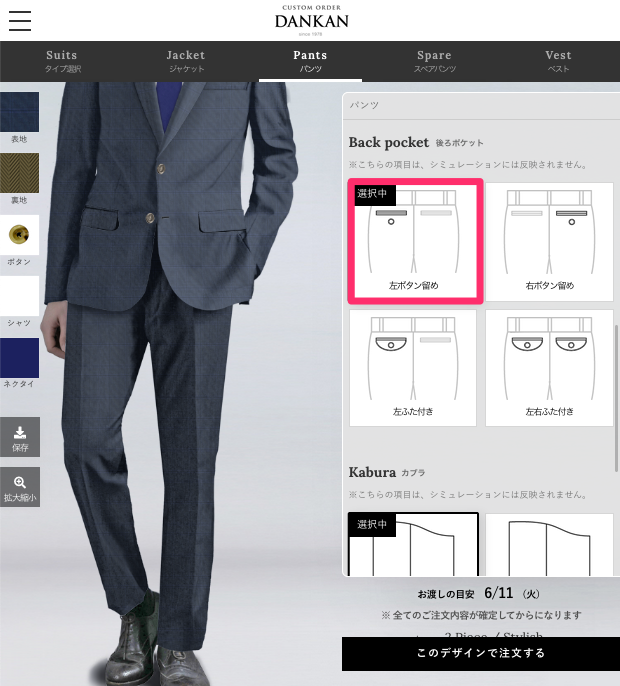
最後に「カブラ」「シロセット加工」をそれぞれ選びます。
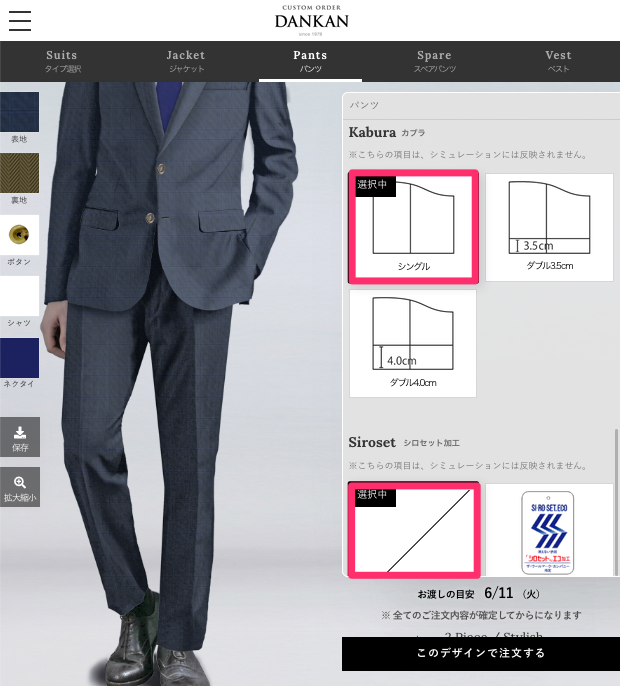
スペアパンツを希望の場合は、メニューの「スペアパンツ」から「あり(追加料金)」を選んでください。
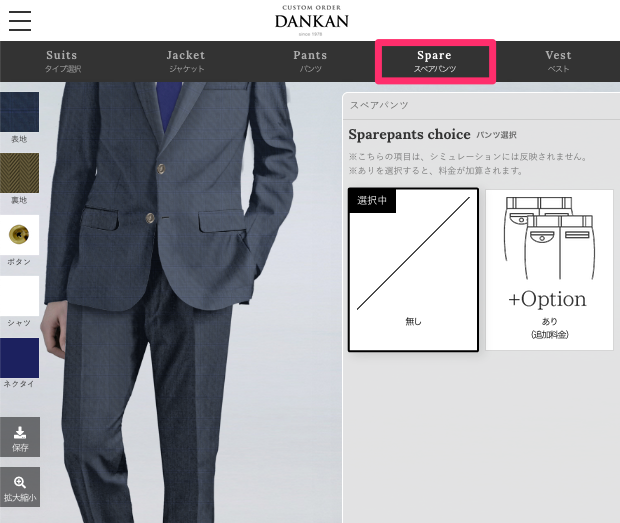
デザインの保存
ここまで選んだ自分のオリジナルスーツのデザインを、WEB上に保存することができます。
画面左の「保存」ボタンをタップして、
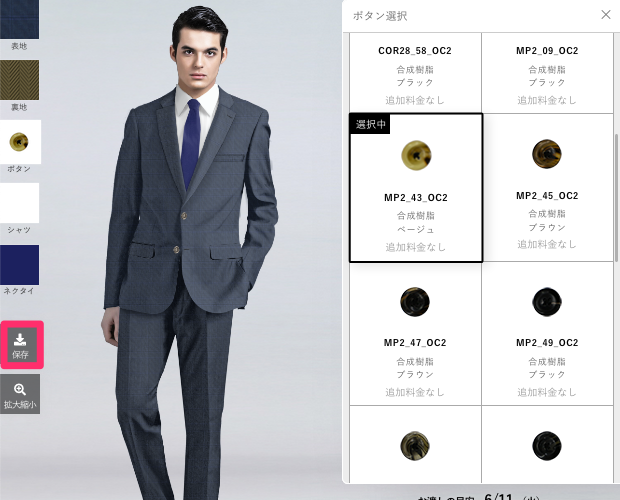
メールアドレスとデザイン名を書いて「デザインを保存」ボタンをタップします。
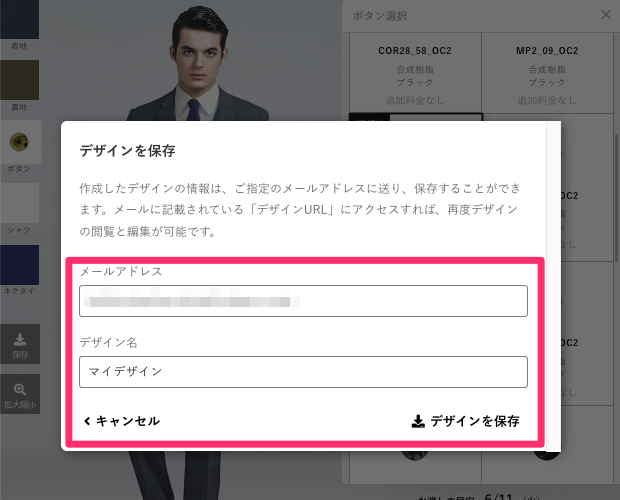
指定のアドレスへ届いたメールにURLが記載されているので、そこからシミュレータページへアクセスすることができます。
デザインの確定
最終的にデザインが決まれば、画面右下の「このデザインで注文する」ボタンをタップして、

「ご注文カートへ」ボタンをタップします。
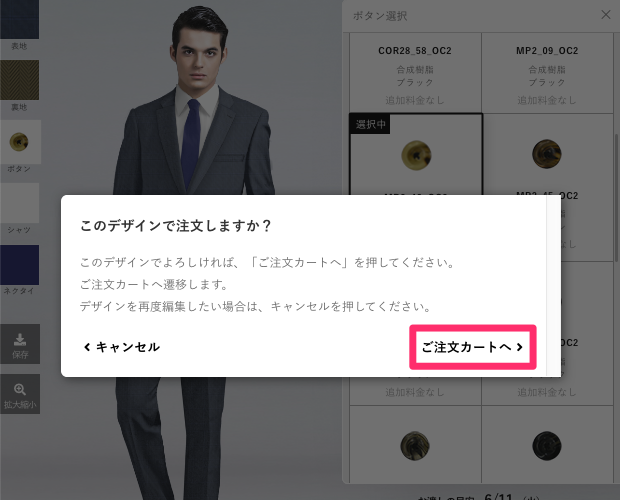
カートの画面にきますので、「カスタマイズ詳細」ボタンをタップして、注文内容を確認しましょう。
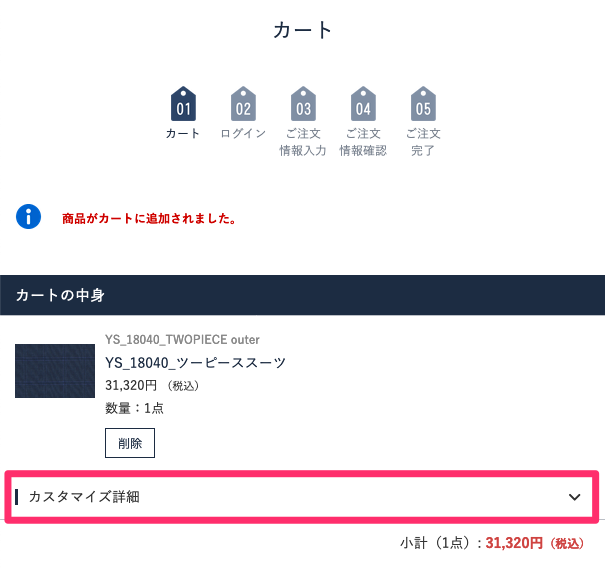
特に、採寸方法に間違いないかは確認しておくようにします。
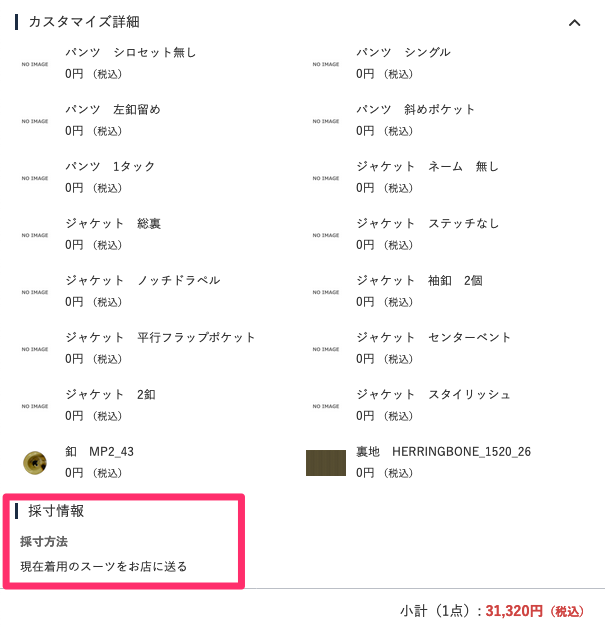
問題なければ「ご注文手続きへ進む」ボタンをタップします。
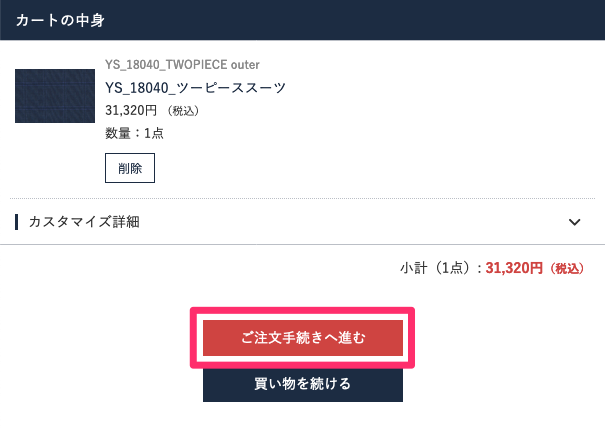
注文
会員登録済みの方はログイン情報を入れてログインします。
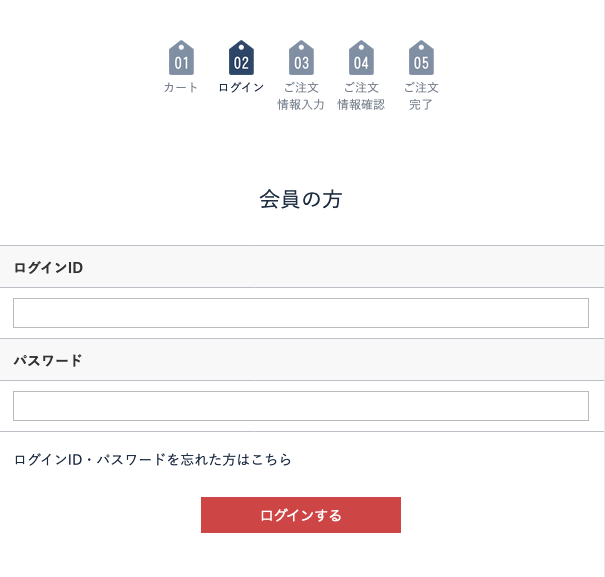
会員登録がまだの人は、登録なしで注文するか、登録してからお支払いを選ぶようにします。
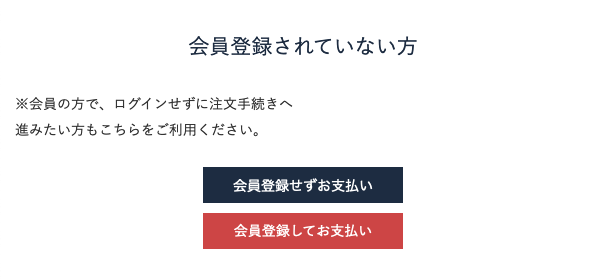
お届け先情報、支払い情報、クーポン情報などを入力して、
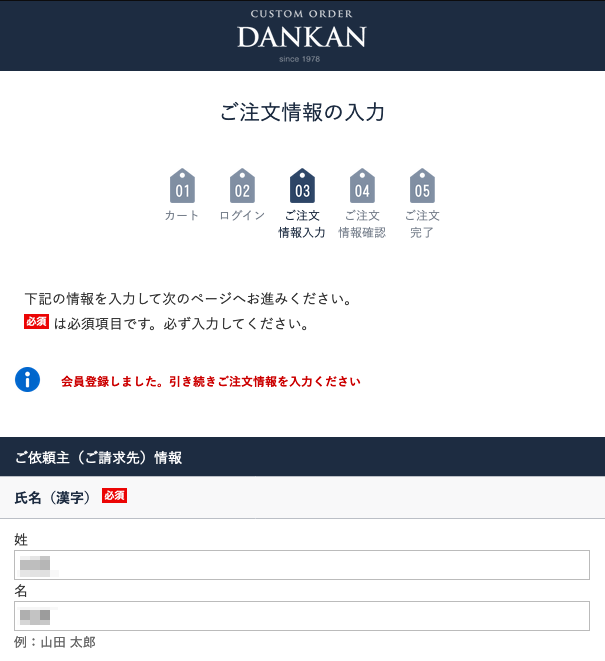
ページ下の「入力内容を確認する」をタップします。
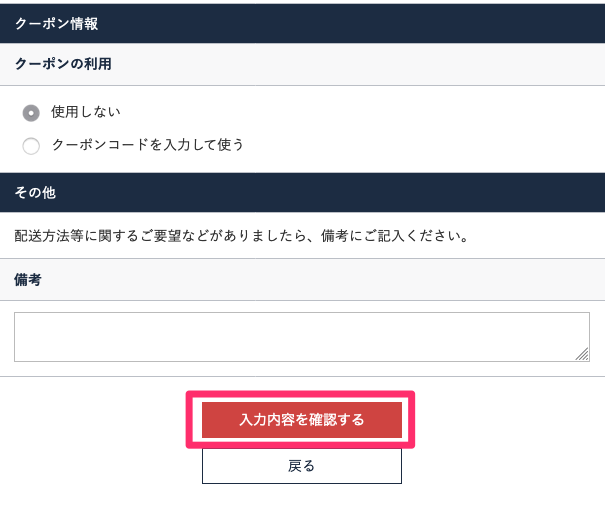
最終、注文内容を確認後、
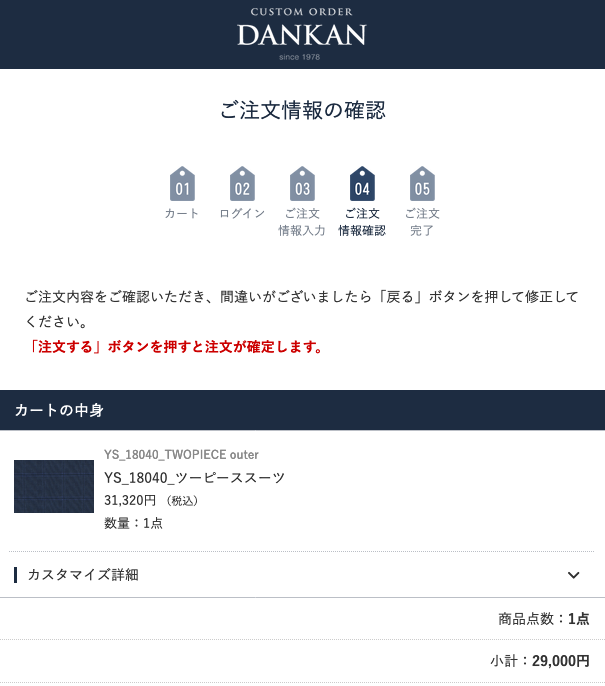
ページ下の「注文する」ボタンをタップしてオーダー完了です♫
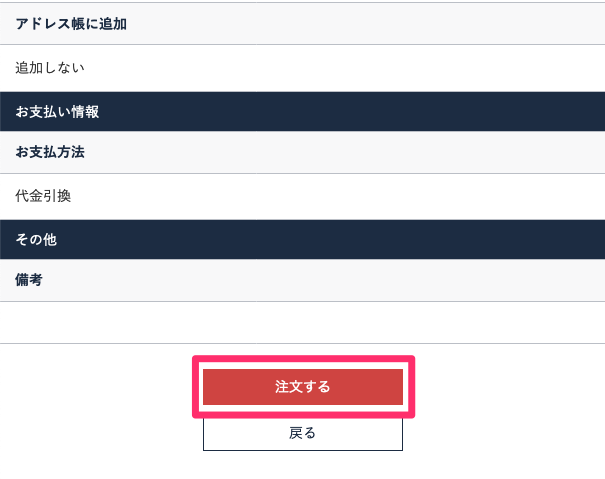
DANKANスーツシミュレータの使用感
生地にしてもボタンや裏地の細かいオプションにしても、とにかく選ぶのが楽しくなるようなツールです。
何より全体のイメージが掴みやすいのが良いですね。あとはデザインの保存ができたりする点も、他のオーダーシステムではなかなか見られない仕組みではないでしょうか。
取り扱っているスーツの価格帯も20,000円台〜80,000円台まで幅広いので、オーダースーツ初心者の方も、何度もオーダースーツを作ってるよって方でも、満足できるサイトだと思いますよ♪







































コメントを残す